
Arbetet med många plug-ins i webbläsare, vid första anblicken, är inte synligt. Men de utför viktiga funktioner på att visa innehåll på webbsidor, främst multimediainnehåll. Ofta kräver plugin inte några ytterligare inställningar. Ändå finns det i vissa fall undantag. Låt oss räkna ut hur du ställer in plugins i opera och hur man ska träna.
Plansplats plugins
Först och främst, låt oss ta reda på var det finns plugins i operaen.
För att kunna gå till plugin-sektionen, öppna webbläsarmenyn och gå till avsnittet "Annan verktyg" och klicka sedan på "Visa utvecklarmeny".

Som du kan se, efter det, visas "utveckling" -posten i webbläsarens huvudmeny. Gå till det, och klicka sedan på inskriptionen "plugins".

Innan USA öppnar delen av operabläddraren öppnas.

Viktig! Från Opera 44 finns det ingen separat sektion för plug-ins i webbläsaren. I detta avseende är ovanstående instruktioner endast relevant för tidigare versioner.
Laddar plugins
Lägg till ett plugin på Opera genom att ladda ner det på utvecklarens hemsida. Det är till exempel sålunda installerat Adobe Flash Player. Installationsfilen är laddad från Adobe-webbplatsen och börjar på datorn. Installationen är ganska enkel och intuitivt förståelig. Du behöver bara följa alla anvisningar. Vid slutet av installationen kommer plugin att integreras i opera. Det finns inga ytterligare inställningar i själva webbläsaren.

Dessutom ingår vissa plugins redan i operaen när den är installerad på datorn.
Lagringshantering
Alla möjligheter för hantering av plugins i Opera-webbläsaren finns i två åtgärder: Slå på och av.
Du kan inaktivera plugin genom att klicka på lämplig knapp nära namnet.

Plugins är på På samma sätt, bara knappen förvärvar namnet "Aktivera".
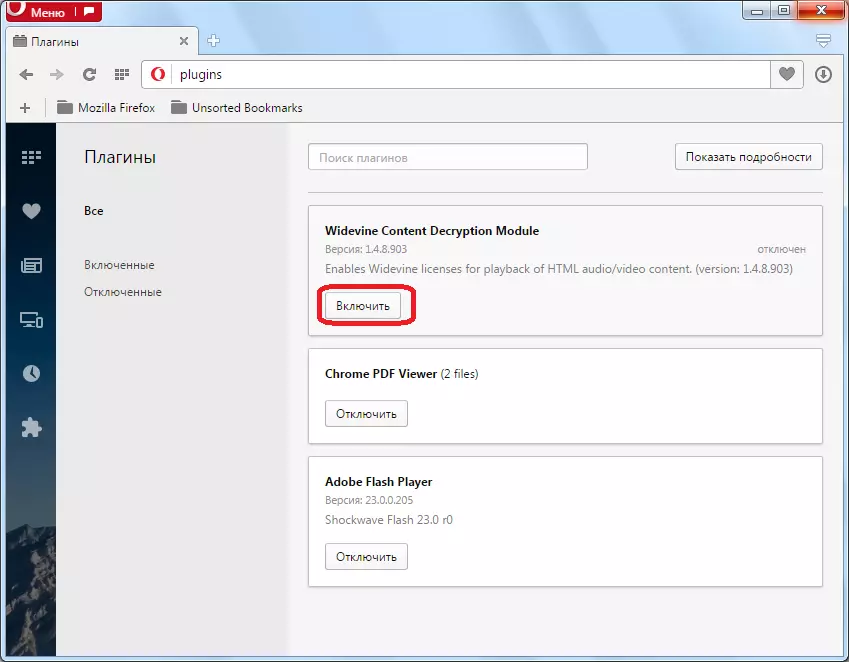
För bekväm sortering på vänster sida av plug-in-fönstret kan du välja ett av tre visningsalternativ:
- Visa alla plugins;
- Visa endast ingår;
- Visa endast urkopplad.
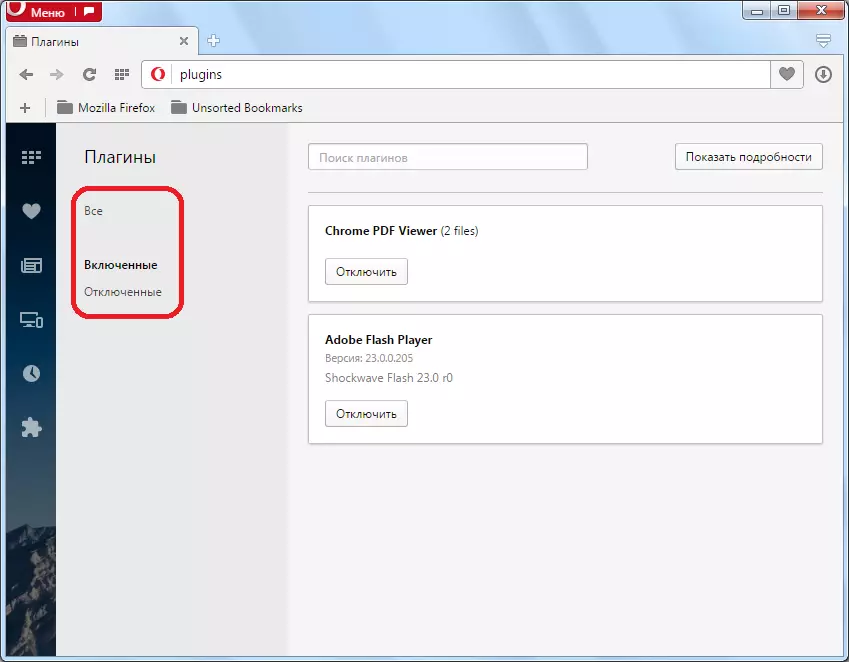
Dessutom, i det övre högra hörnet av fönstret finns en knapp "Visa detaljer".

När den trycks in visas ytterligare information om pluginerna: Plats, Typ, Beskrivning, Expansion, etc. Men ytterligare möjligheter, ges faktiskt inte för att hantera plugins.

Inställning av plugins
För att gå till inställningarna för plugins måste du komma in i den allmänna delen av webbläsarinställningarna. Öppna opera-menyn och välj alternativet "Inställningar". Eller vi skriver Alt + P-tangentbordet på tangentbordet.
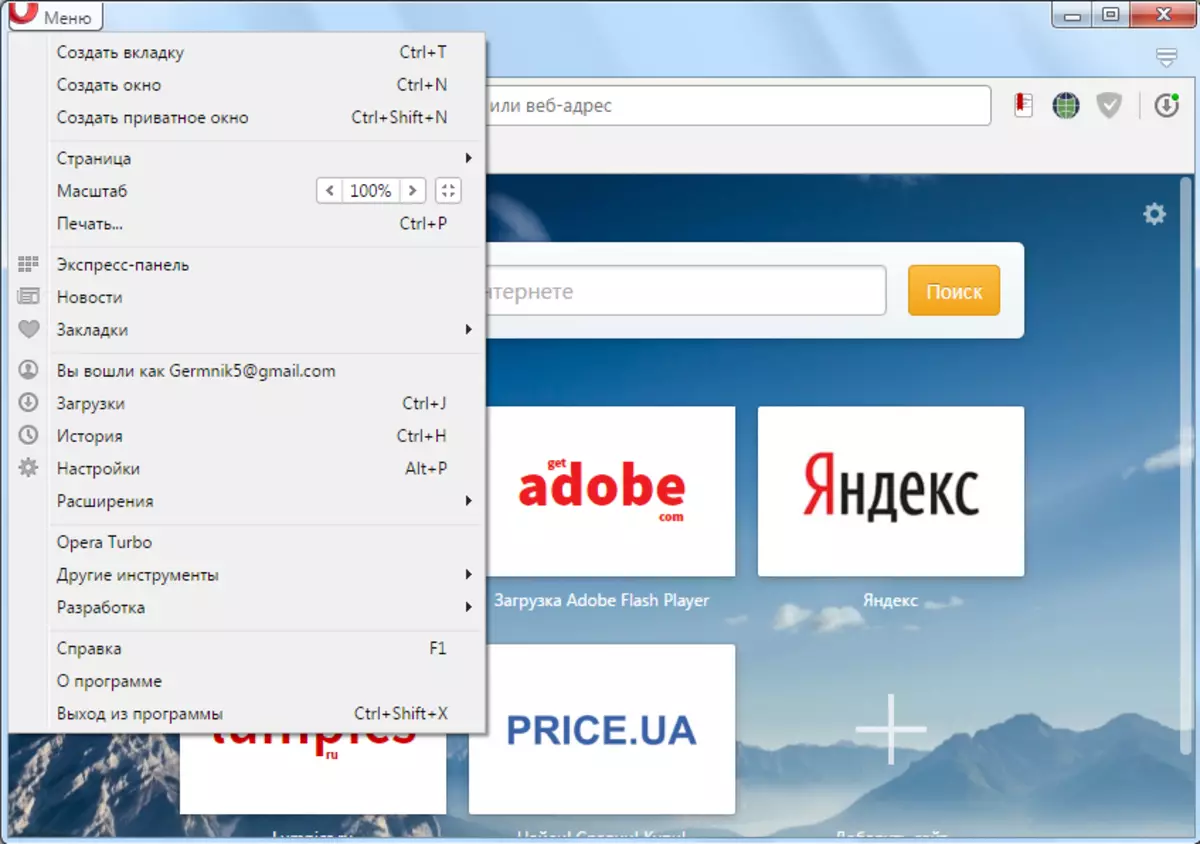
Gå sedan till avsnittet Sites.

Vi letar efter "plugins" block sidan öppnad sida.
Som du kan se kan du välja, där det är att starta plug-in-läget. Som standard inställning "Starta allt innehållet i plug-ins i viktiga fall". Det vill säga med den här inställningen är pluginerna endast på när en specifik webbsida kräver från arbete.
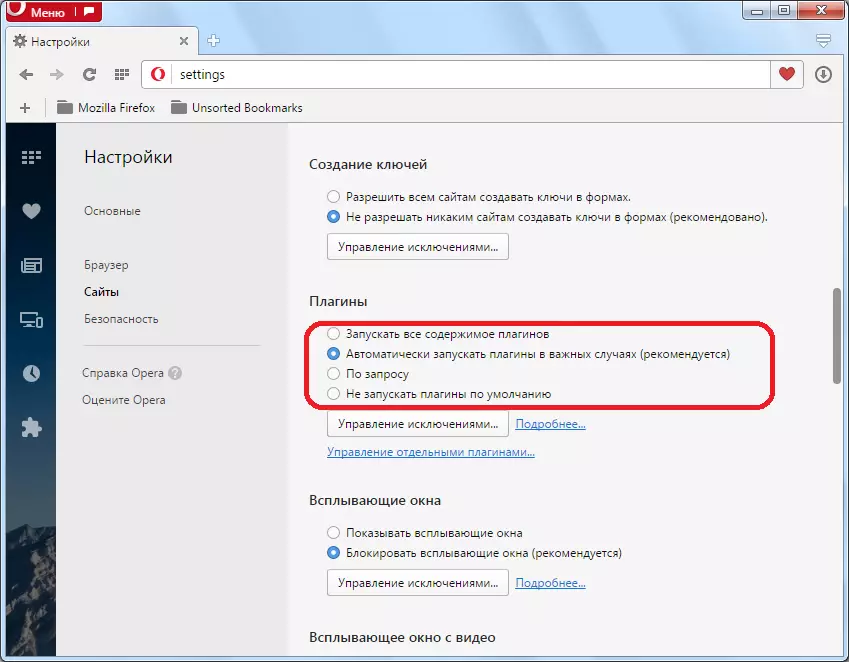
Men användaren kan ändra den här inställningen till följande: "Kör all innehållet i plugins", "på begäran" och "kör inte som standard plugins". I det första fallet kommer pluginerna ständigt att fungera oavsett om de behöver en specifik plats. Detta kommer att skapa en extra belastning på webbläsaren och systemet RAM. I det andra fallet, om visningen av innehållet på webbplatsen kräver lansering av plug-ins, kommer webbläsaren att be användaren att aktivera dem varje gång, och endast efter bekräftelse att köra. Under den tredje händelsen slås inte pluginerna inte alls om webbplatsen inte har lagts till undantag. Med dessa inställningar kommer en betydande del av multimediainnehållsplatserna helt enkelt att visas.
För att lägga till en webbplats till undantag, klicka på knappen "Exception Management".
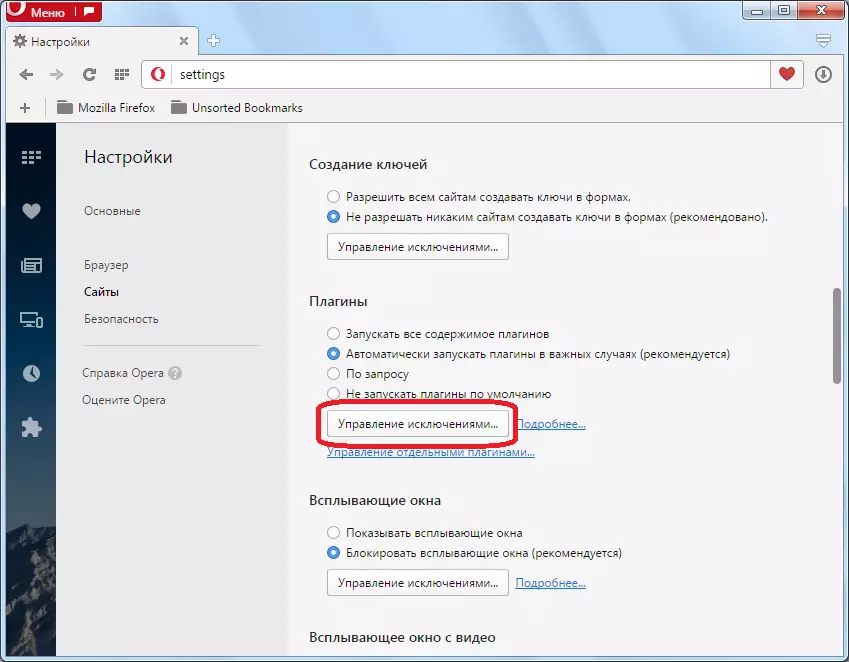
Därefter öppnas ett fönster i vilket du kan lägga till inte bara exakta adresser på webbplatser, men också mallar. Du kan välja den specifika åtgärden av plugins på dem: "Tillåt", "Detekterar innehållet automatiskt", "Återställ" och "Block".

När vi klickar på "Hantering av enskilda plugins" flyttar vi till plugin-sektionen, som tidigare pratades i detalj.

Viktig! Som nämnts ovan, med början av Opera 44, har webbläsareutvecklare avsevärt förändrat användningen av plugins. Nu är deras inställningar inte placerade i en separat sektion, men med de allmänna operainställningarna. De ovan nämnda plagnehanteringsåtgärderna kommer således att vara relevanta för webbläsare, som tidigare nämnts. För alla versioner, som börjar med Opera 44, bör plugin-modet följa instruktionen som ligger nedan.
För närvarande finns operan tre inbyggda plugins:
- Flash Player (spelar flashinnehåll);
- Widevine CDM (Bearbetad skyddat innehåll);
- Chrome PDF (visa PDF-dokument).
Dessa plugins är redan förinställda i operaen. Det är omöjligt att radera dem. Installera andra plugins Moderna versioner av den här webbläsaren stöds inte. Samtidigt är användarna helt frånvarande från förmågan att hantera Widevine CDM. Men CHROME PDF- och Flash Player-pluginerna kan begränsas till de verktyg som placeras tillsammans med de allmänna operainställningarna.
- För att kunna styra plugins klickar du på Meny. Därefter flyttar du till "Inställningar".
- Fönstret Inställningar öppnas. Verktyg för hantering av de två ovanstående pluginerna finns i avsnittet "Sites". Flytta den med sidmenyn.
- Först och främst, överväga inställningarna för Chrome PDF-plugin. De är belägna i PDF-dokumentblocket placerat längst ner i fönstret. Förvaltningen av detta plugin har bara en parameter: "Öppna PDF-filer i standardprogrammet för visning av PDF."
Om ett markeringsmärke är installerat bredvid det antas det att plugin-funktionerna är inaktiverat. I det här fallet, när du går på länken som leder till PDF-dokumentet, kommer den senare att vara öppen med det program som anges i systemet som standard för att fungera med det här formatet.
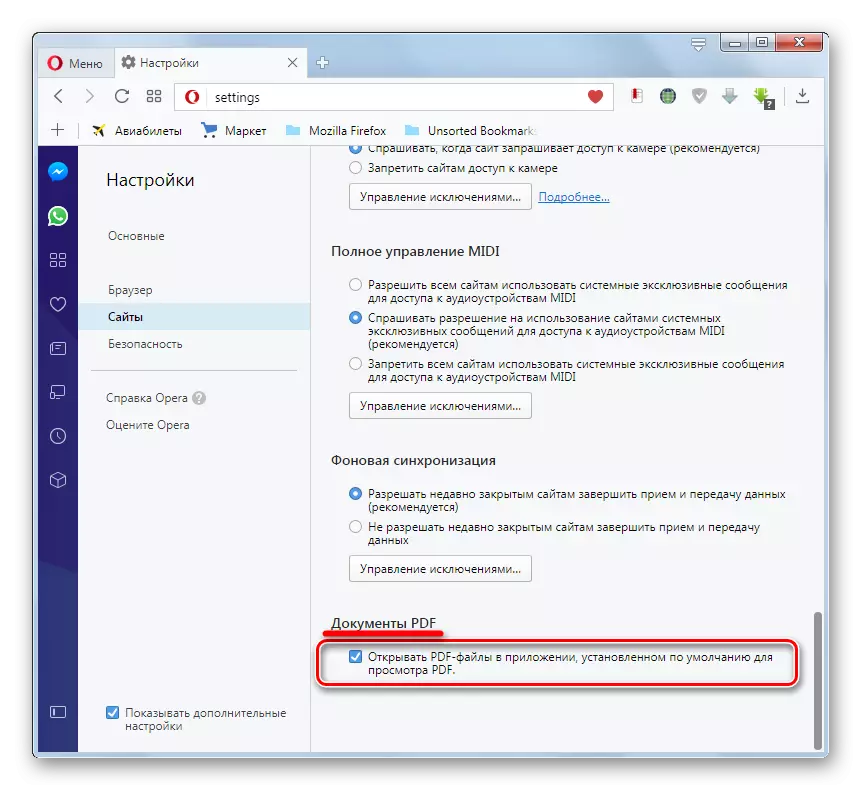
Om fästet från ovanstående punkt är borttagen (och standard det är), betyder det att plugin-funktionen är aktiverad. Samtidigt, när du klickar på länken till PDF-dokumentet, öppnas den direkt i webbläsarfönstret.
- Inställningar för Flash Player Plug-in mer voluminös. De är belägna på samma avsnitt "Webbplatser" av allmänna operainställningar. Beläget i blocket som heter "Flash". Det finns fyra driftsätt för detta plugin:
- Tillåt webbplatser att köra blixten;
- Definiera och köra viktigt flashinnehåll;
- På förfrågan;
- Block Flash start på webbplatser.
Växling mellan lägen utförs genom omarrangering av radiokaner.
I "Tillåt webbplatser kan du köra Flash" -läget, lanserar webbläsaren något flashinnehåll, vart han inte deltog. Med det här alternativet kan du spela rullar med hjälp av Flash-teknik utan begränsningar. Men du borde veta att när du väljer det här läget blir datorn särskilt sårbar mot virus och inkräktare.
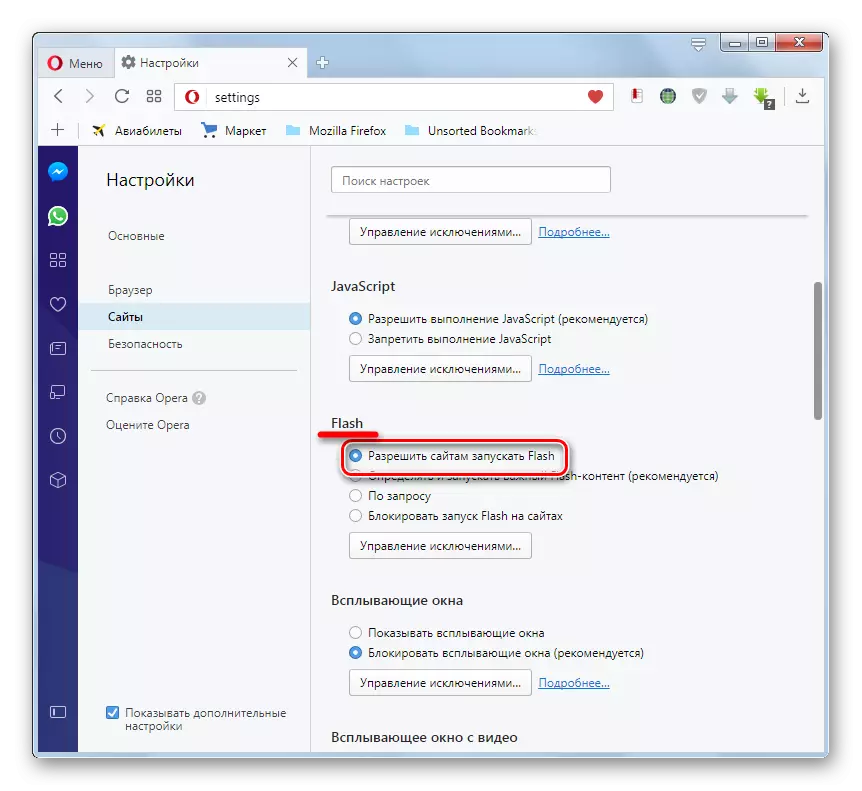
Med "Bestäm och starta viktigt flash-content" -läget kan du ställa in den optimala balansen mellan möjligheten att spela innehåll och säkerhetssystem. Det här alternativet rekommenderar att användare etablerar utvecklare. Det är aktiverat som standard.

När "On Request" -läget är aktiverat om det finns ett flashinnehåll på webbplatssidan, kommer webbläsaren att föreslå manuellt köra den. Således kommer användaren alltid att fatta ett beslut att spela innehållet eller inte.

"Block Flash-start på webbplatser" -läget förutsätter den fullständiga avstängningen av Flash Player Plugin-funktioner. I det här fallet spelas flashinnehållet inte alls.
- Men dessutom är det möjligt att separat ställa in inställningarna för specifika platser, oavsett vilken position som är den ovan beskrivna brytaren. För att göra detta, klicka på knappen "Undantag ...".
- Fönstret "Undantag för Flash" startar. I fältet "Adresser mall" anger du adressen på webbsidan eller den webbplats där du vill använda undantag. Du kan lägga till flera webbplatser.
- I fältet "Beteende" måste du ange ett av de fyra alternativen för åtgärd som motsvarar de ovan beskrivna switchpositionerna:
- Lösa;
- Detektera innehållet automatiskt;
- Fråga;
- Blockera.
- Efter att ha lagt till adresser på alla webbplatser som du vill lägga till i undantag, och bestämma typen av webbläsarbeteende på dem, tryck på "OK".

Nu om du installerade alternativet "Tillåt", även om det är i "Flash" i huvudinställningarna, var alternativet "blockera blixtens start på webbplatserna", då innehållet görs på listan som den spelas.
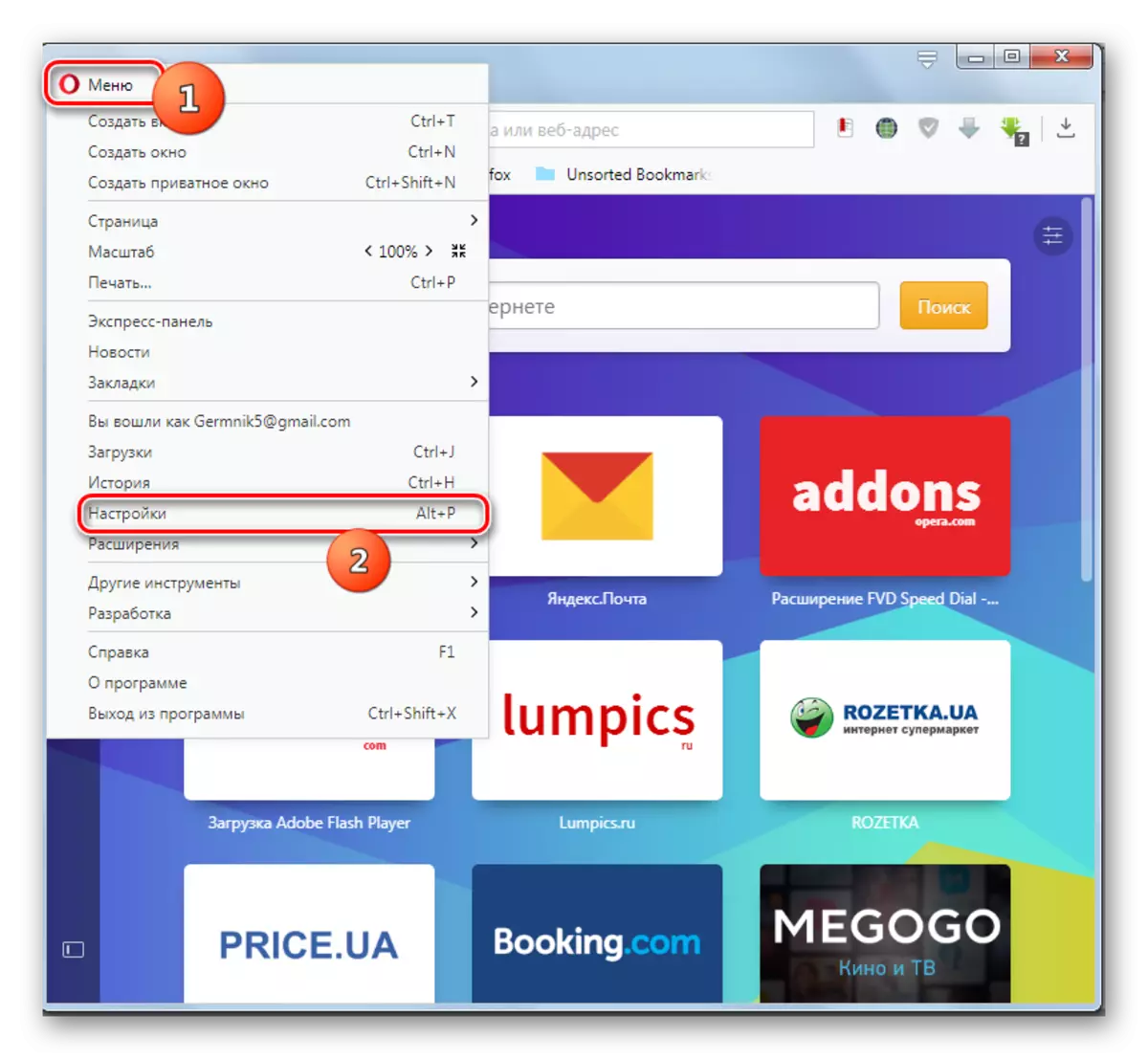



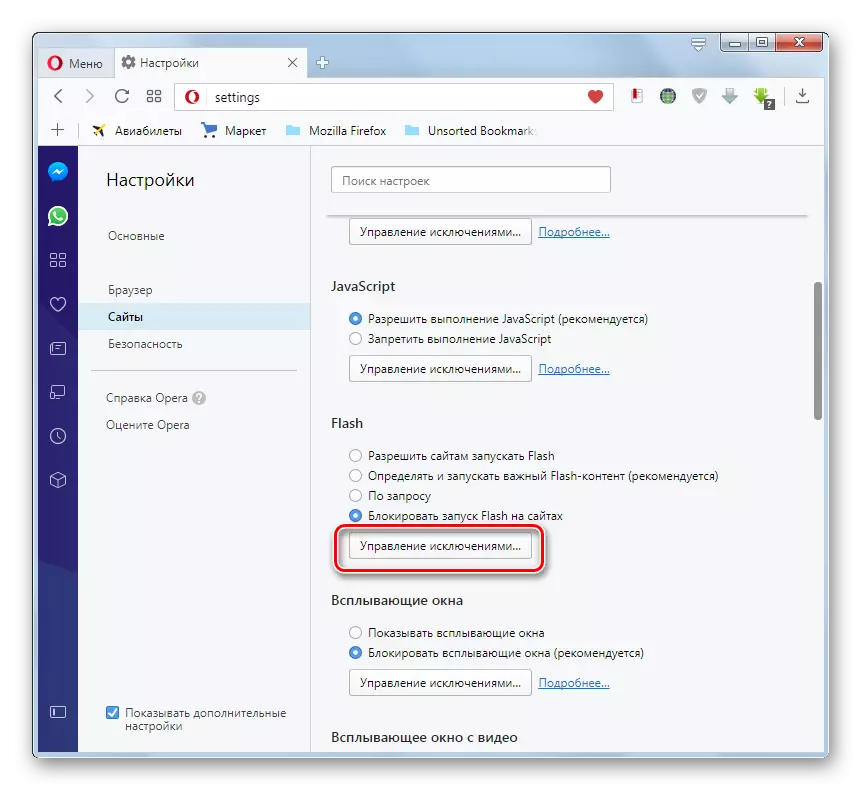
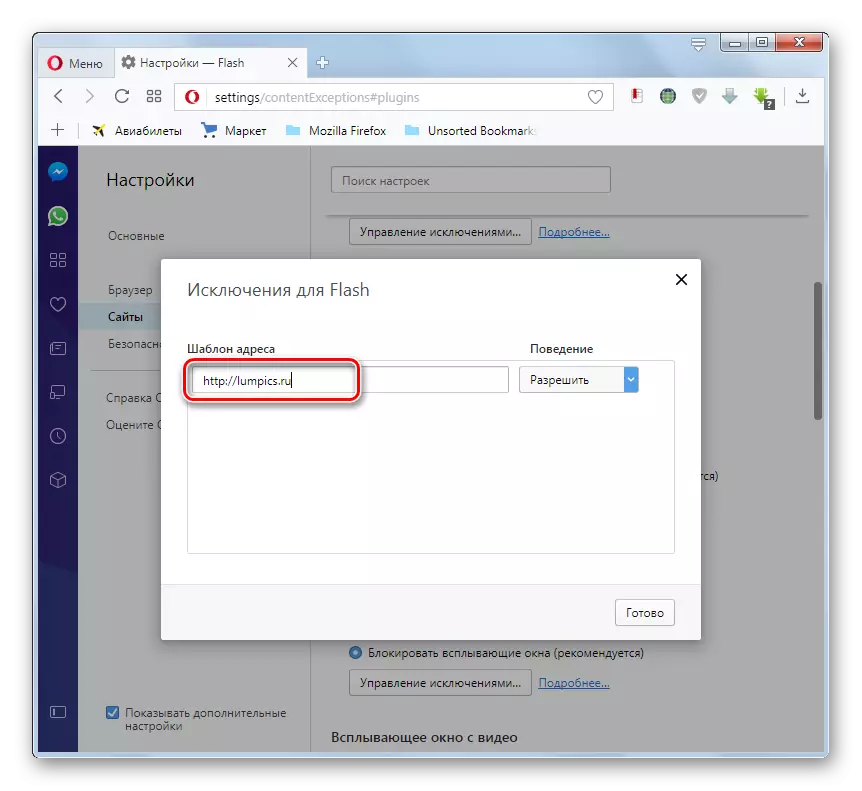

Som du kan se är kontrollen och inställningen av plugins i Brawser Opera ganska enkel. Egentligen reduceras alla inställningar till installationen av frihet för alla plugins handlingar i allmänhet, eller individer, på specifika platser.
